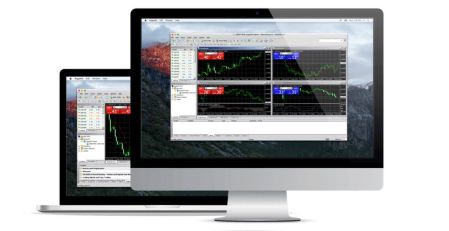របៀបទាញយក ដំឡើង និងចូល XM MT5 សម្រាប់ Mac
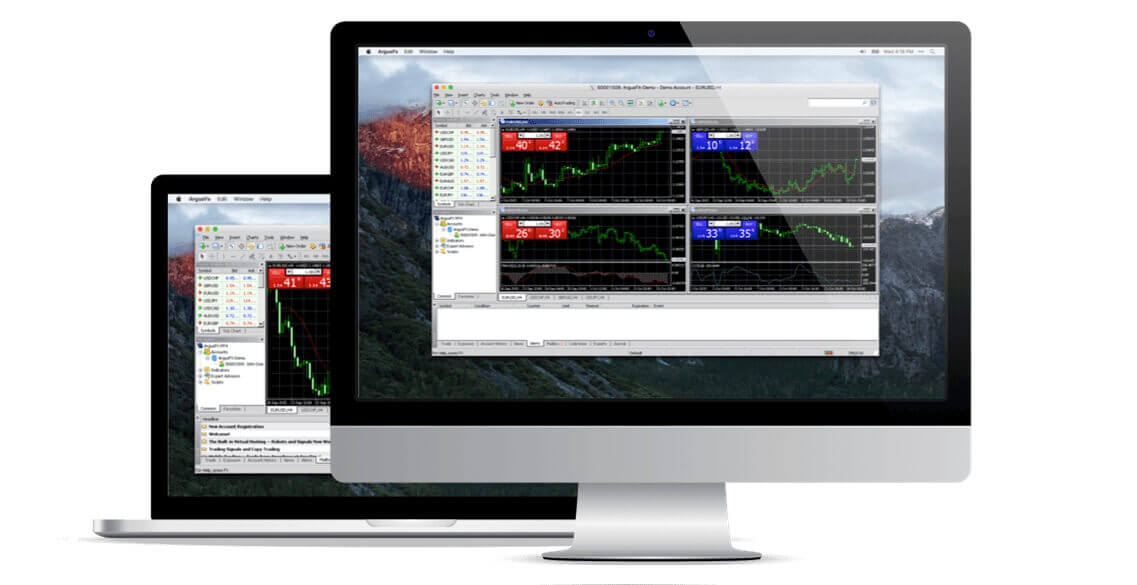
ធ្វើពាណិជ្ជកម្មនៅលើ MT5 ជាមួយ Mac
ឆបគ្នាយ៉ាងពេញលេញជាមួយ macOS ទាំងអស់រហូតដល់ និងរួមទាំង Big Sur ដោយមិនចាំបាច់មាន Boot Camp ឬ Parallels Desktop ទេ។ MT5 សម្រាប់ Mac ផ្តល់នូវមុខងារជាច្រើនក្នុងការធ្វើពាណិជ្ជកម្មទីផ្សារពិភពលោកដោយមិនមានការដកស្រង់ឡើងវិញ និងគ្មានការបដិសេធការបញ្ជាទិញ។
- ឧបករណ៍ជាង 1000 រួមទាំង Stock CFDs សន្ទស្សន៍ភាគហ៊ុន CFDs Forex CFDs លើលោហៈដ៏មានតម្លៃ និង CFDs លើថាមពល។
- មុខងារគណនី MT5 ពេញលេញ
- ប្រភេទការបញ្ជាទិញពាណិជ្ជកម្មទាំងអស់ត្រូវបានគាំទ្រ
- ឧបករណ៍វិភាគទីផ្សារដែលភ្ជាប់មកជាមួយ
- មុខងារទីប្រឹក្សាអ្នកជំនាញពេញលេញ
- ការជួញដូរជាមួយនឹងការរីករាលដាលទាបដូចជាសូន្យ Pips
- ការជួញដូរដោយចុចតែម្តង
- គណនីខ្នាតតូច
- ការការពារត្រូវបានអនុញ្ញាត
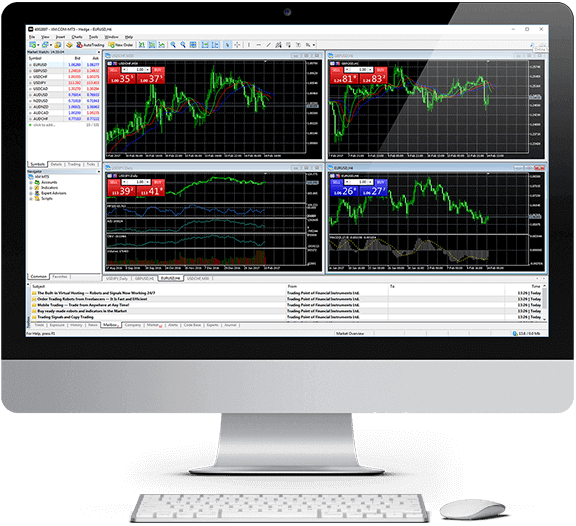
របៀបដំឡើង MT5 នៅលើ Mac
- បើក MetaTrader5.dmg ហើយធ្វើតាមការណែនាំអំពីរបៀបដំឡើងវា។
- ចូលទៅកាន់ថតកម្មវិធី ហើយបើកកម្មវិធី MetaTrader5
- ចុចកណ្ដុរស្ដាំលើ "គណនី" ជ្រើសរើស "បើកគណនី" ។
- វាយឈ្មោះ "XM Global Limited" ហើយចុច "ស្វែងរកឈ្មួញកណ្តាលរបស់អ្នក"
- ចុច បន្ទាប់ ហើយជ្រើសរើស "ភ្ជាប់ជាមួយគណនីពាណិជ្ជកម្មដែលមានស្រាប់"
- បញ្ចូលការចូល និងពាក្យសម្ងាត់របស់អ្នក។
- ជ្រើសរើសម៉ាស៊ីនមេដែលគណនីរបស់អ្នកត្រូវបានចុះឈ្មោះពីម៉ឺនុយទម្លាក់ចុះ
- ចុច Finish
ទាញយក MT5 សម្រាប់ macOS ឥឡូវនេះ
របៀបដំឡើងទីប្រឹក្សាជំនាញ/សូចនាករនៅលើ MT5 សម្រាប់ Mac និងចូលប្រើឯកសារកំណត់ហេតុ
- នៅក្នុង Finder នៅលើ Mac របស់អ្នក សូមជ្រើសរើស Go Go to Folder
- ចម្លង/បិទភ្ជាប់ ផ្លូវខាងក្រោម ហើយជំនួសអ្នកប្រើប្រាស់របស់ខ្ញុំជាមួយនឹងឈ្មោះអ្នកប្រើប្រាស់របស់ Mac របស់អ្នក៖ /Users/my-user/Library/Application Support/MetaTrader 5/Bottles/metatrader5/drive_c/Program Files/MetaTrader 5
- ដំឡើងអ្នកប្រឹក្សាអ្នកជំនាញទៅថត MQL5/Experts ហើយចាប់ផ្ដើម MetaTrader5 ឡើងវិញ ដូច្នេះកម្មវិធីអាចស្គាល់ EAs របស់អ្នក
- ដំឡើងសូចនាករទៅថត MQL5/Indicators ហើយចាប់ផ្តើម MetaTrader5 ឡើងវិញ ដូច្នេះកម្មវិធីអាចស្គាល់សូចនាកររបស់អ្នក
- ស្វែងរកឯកសារកំណត់ហេតុនៅក្រោមថតកំណត់ហេតុ
មុខងារសំខាន់ៗរបស់ MT5 សម្រាប់ Mac
- ធ្វើការយ៉ាងរលូនជាមួយទីប្រឹក្សាអ្នកជំនាញ និងសូចនាករផ្ទាល់ខ្លួន
- ការជួញដូរដោយចុចតែម្តង
- ប្រព័ន្ធប្រៃសណីយ៍ផ្ទៃក្នុង
- ការវិភាគបច្ចេកទេសពេញលេញជាមួយនឹងសូចនាករជាង 50
- សមត្ថភាពក្នុងការបង្កើតសូចនាករផ្ទាល់ខ្លួនផ្សេងៗ និងរយៈពេលផ្សេងគ្នា
- សមត្ថភាពក្នុងការគ្រប់គ្រងការបញ្ជាទិញពាណិជ្ជកម្មមួយចំនួនធំ
- ការគ្រប់គ្រងមូលដ្ឋានទិន្នន័យប្រវត្តិសាស្ត្រ និងការនាំចេញ/នាំចូលទិន្នន័យជាប្រវត្តិសាស្ត្រ
- ការបម្រុងទុកទិន្នន័យពេញលេញ និងសុវត្ថិភាពត្រូវបានធានា
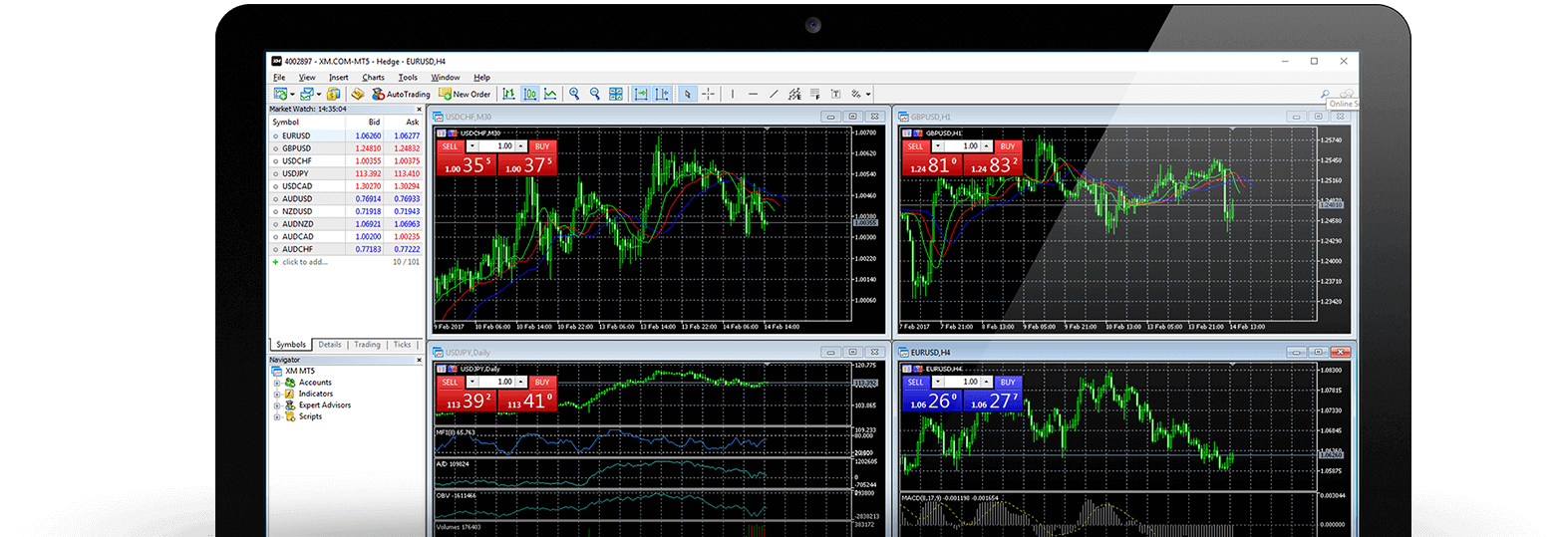
តើធ្វើដូចម្តេចដើម្បីលុប MT5 សម្រាប់ Mac?
- ជំហានទី 1: បើកថតកម្មវិធីរបស់អ្នក ។
- ជំហានទី 2: ផ្លាស់ទី MT5 សម្រាប់ Mac ទៅធុងសំរាម